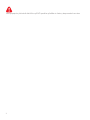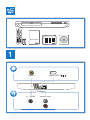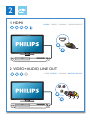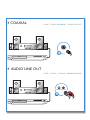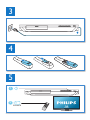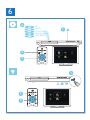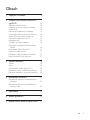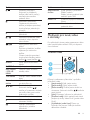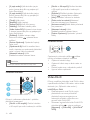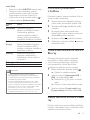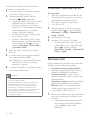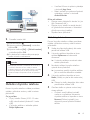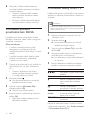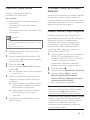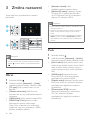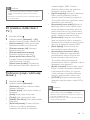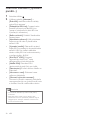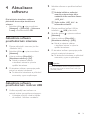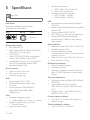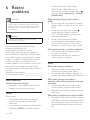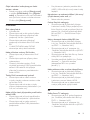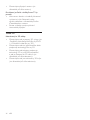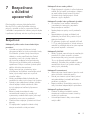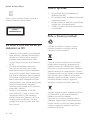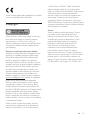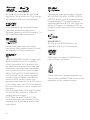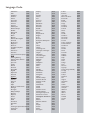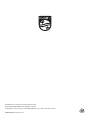Philips BDP3490/12 Používateľská príručka
- Kategória
- Blu-Ray prehrávače
- Typ
- Používateľská príručka
Tento návod je vhodný aj pre

www.philips.com/support
Příručka pro uživatele
Rádi vám vždy pomůžeme
Zregistrujte svůj výrobek a získejte podporu na adrese
BDP3490
BDP3492
Otázky?
Kontaktujte
společnost
Philips

2
Před připojením přehrávač disků Blu-ray/DVD používat, přečtěte si všechny doprovodné instrukce.

3
User Manual
User Manual
( )
HDMI OUTVIDEO
COAXIAL AUDIO OUT
VIDE
O
C
OA
X
IAL
A
A
AUDIO OUT
AUDIO
OUT
1

4
2
HDMI
AUDIO LINE OUT
VIDEO
IO
LINE
VIDE
O
O
O
U
T
O
1 HDMI
2 VIDEO+AUDIO LINE OUT
HDMI VIDEO COAXIAL AUDIO LINE OUT
HDMI VIDEO COAXIAL AUDIO LINE OUT

5
AUDIO LINE OUT
COAXIAL
C
OA
XIA
AL
A
A
3 COAXIAL
4 AUDIO LINE OUT
HDMI VIDEO COAXIAL AUDIO LINE OUT
HDMI VIDEO COAXIAL AUDIO LINE OUT

6
4
3
5
SOURCE
1
2
TV

7
6
USB
DVD/VCD/CD
BD
BD 3D
DivX Plus HD/MKV
MP3 / JPEG
2
3
4
1
1
2
3

8

9CS
Obsah
1 Zapojení a ovládání 2
2 Používání přehrávače disků Blu-
ray/DVD 10
Základní ovládací prvky 10
Možnosti pro zvuk, video a obrázky 11
Videa DivX 12
Přehrávání prezentace s hudbou 13
Funkce BonusView na discích Blu-ray 13
Služba BD-Live na discích Blu-ray 13
Přehrávání videa Blu-ray 3D 14
Nastavení sítě 14
Ovládání chytrého telefonu 15
Procházení počítače prostřednictvím
DLNA 16
Procházení služby Smart TV 16
Půjčování videa online 17
Přenášení médií ze zařízení Android 17
Použití funkce Philips EasyLink 17
3 Změna nastavení 18
Obraz 18
Zvuk 18
Síť (instalace, služba Smart TV...) 19
Preference (jazyk, rodičovský zámek...) 19
Pokročilá nastavení (vymazání paměti...) 20
4 Aktualizace softwaru 21
Aktualizace softwaru prostřednictvím
internetu 21
Aktualizace softwaru prostřednictvím
rozhraní USB 21
5 Specikace 22
6 Řešení problémů 24
7 Bezpečnost a důležité upozornění 27

10 CS
2 Používání
přehrávače
disků Blu-ray/
DVD
Gratulujeme k nákupu a vítáme vás mezi
uživateli výrobků společnosti Philips! Chcete-
li využívat všech výhod podpory nabízené
společností Philips (např. aktualizace softwaru
výrobku), zaregistrujte svůj výrobek na adrese
www.philips.com/welcome.
Základní ovládací prvky
Během přehrávání ovládáte přehrávač těmito
tlačítky.
Tlačítko Akce
Zapnutí přehrávače nebo
přepnutí do pohotovostního
režimu.
Přístup do nabídky Domů.

11CS
Tlačítko Akce
/ Zastavení přehrávání.
Stisknutím a přidržením
tlačítka (déle než 4 vteřiny)
otevřete nebo zavřete
podavač disku.
Pozastavení přehrávání.
Opakovaným stisknutím
tlačítka je zahájen zpomalený
chod vpřed po jednotlivých
snímcích.
Spuštění nebo obnovení
přehrávání.
/ Přechod na předchozí nebo
následující stopu, kapitolu
nebo soubor.
/ Rychlý posun vzad nebo
vpřed.
Rychlost vyhledávání změňte
opakovaným stisknutím
tlačítka.
Chcete-li zahájit zpomalený
chod vpřed, stiskněte jednou
tlačítko a poté tlačítko .
AUDIO Výběr jazyka zvuku nebo
kanálu.
SUBTITLE Výběr jazyka titulků.
DISC MENU
/ POP-UP
MENU
Otevření nebo ukončení
nabídky disku.
TOP MENU Přístup k hlavní nabídce video
disku.
Barevná
tlačítka
Výběr úloh nebo možností
pro disky Blu-ray.
Procházení nabídkami.
Stisknutím tlačítka
otočíte při prezentaci obrázek
po směru nebo proti směru
hodinových ručiček.
OK Potvrzení zadání nebo výběru.
Návrat na předchozí
zobrazení nabídky.
Přístup k možnostem
přehrávání v průběhu
přehrávání.
Tlačítko Akce
Alfanumerická
tlačítka
Výběr položky k přehrávání.
Zadání hodnot.
Zadání písmen podobně jako
zadávání zpráv SMS.
SMART TV Výběrem připojíte k televizoru
Smart.
Otevření nebo zavření
podavače disku.
Možnosti pro zvuk, video
a obrázky
Pro přehrávání obrazu nebo prezentace z disku
nebo paměťového zařízení USB je k dispozici
více možností.
Možnosti videa
Přístup k možnostem přehrávání v průběhu
přehrávání videa.
• [Jazyk zvuku]: Výběr jazyka zvuku.
• [Jazyk titulků]: Výběr jazyka titulků.
• [Posun titulků]: Změna pozice titulků na
obrazovce. Stisknutím tlačítka změníte
pozici titulků.
• [Info]: Zobrazení informací o přehrávání.
• [Znaková sada]: Výběr znakové sady, která
podporuje titulky videa DivX (pouze videa
DivX).
• [Vyhledávání podle času]: Přesun na
konkrétní čas pomocí číselných tlačítek
dálkového ovladače.
1
2
3

12 CS
• [2. jazyk audia]: Výběr druhého jazyka
zvuku (pouze disky Blu-ray podporující
funkci BonusView).
• [2. jazyk titulků]: Výběr druhého jazyka
titulků (pouze disky Blu-ray podporující
funkci BonusView).
• [Tituly]: Výběr titulu.
• [Kapitoly]: Výběr kapitoly.
• [Seznam úhlů]: Výběr úhlu kamery.
• [Nabídky]: Zobrazení nabídky disku.
• [Volba funkce PIP]: Zobrazení okna obrazu
v obraze (pouze disky Blu-ray podporující
funkci BonusView).
• [Zvětšení]: Zvětšení obrazu videa.
Stisknutím tlačítka vyberete faktor
zvětšení.
• [Funkce Opakovat]: Opakování kapitoly
nebo titulu.
• [Opakovat A-B]: Slouží k označení dvou
bodů v kapitole pro opakované přehrávání,
nebo k vypnutí režimu opakování.
• [Nastavení obrazu]: Výběr
předdenovaného nastavení barev.
Poznámka
• Dostupná nastavení videa závisí na zdroji videa.
Možnosti obrázků
Přístup k možnostem přehrávání v průběhu
přehrávání prezentace.
• [Otočit o +90 stupňů]: Otočení obrázku
o 90 stupňů po směru hodinových ručiček.
1
2
3
• [Otočit o -90 stupňů]: Otočení obrázku
o 90 stupňů proti směru hodinových
ručiček.
• [Zvětšení]: Přiblížení obrázku. Stisknutím
tlačítka vyberete faktor zvětšení.
• [Info]: Zobrazení informací o obrázku.
• [Doba trvání na snímek]: Nastavení
intervalu zobrazení pro prezentaci.
• [Animace snímků]: Volba efektu přechodu
pro prezentaci.
• [Nastavení obrazu]: Výběr
předdenovaného nastavení barev.
• [Funkce Opakovat]: Opakování vybrané
složky.
Možnosti zvuku
Opakovaným stisknutím tlačítka můžete
cyklicky procházet následující možnosti.
• Opakování aktuální stopy.
• Opakování všech stop na disku nebo ve
složce.
• Přehrání audio stop v náhodném pořadí.
• Vypnutí režimu opakování.
Videa DivX
Přístroj umožňuje přehrávání videí DivX z disku,
z paměťového zařízení USB nebo z online video
obchodu (viz „Půjčování videa online“).
kód VOD pro DivX
• Před zakoupením videí DivX a jejich
přehráváním na tomto přehrávači
přehrávač nejprve zaregistrujte na
webových stránkách www.divx.com
pomocí kódu DivX VOD.
• Zobrazení registračního kódu DivX VOD:
stiskněte tlačítko a vyberte možnost
[Nastavení] > [Pokročilé] > [Kód DivX
®
VOD].
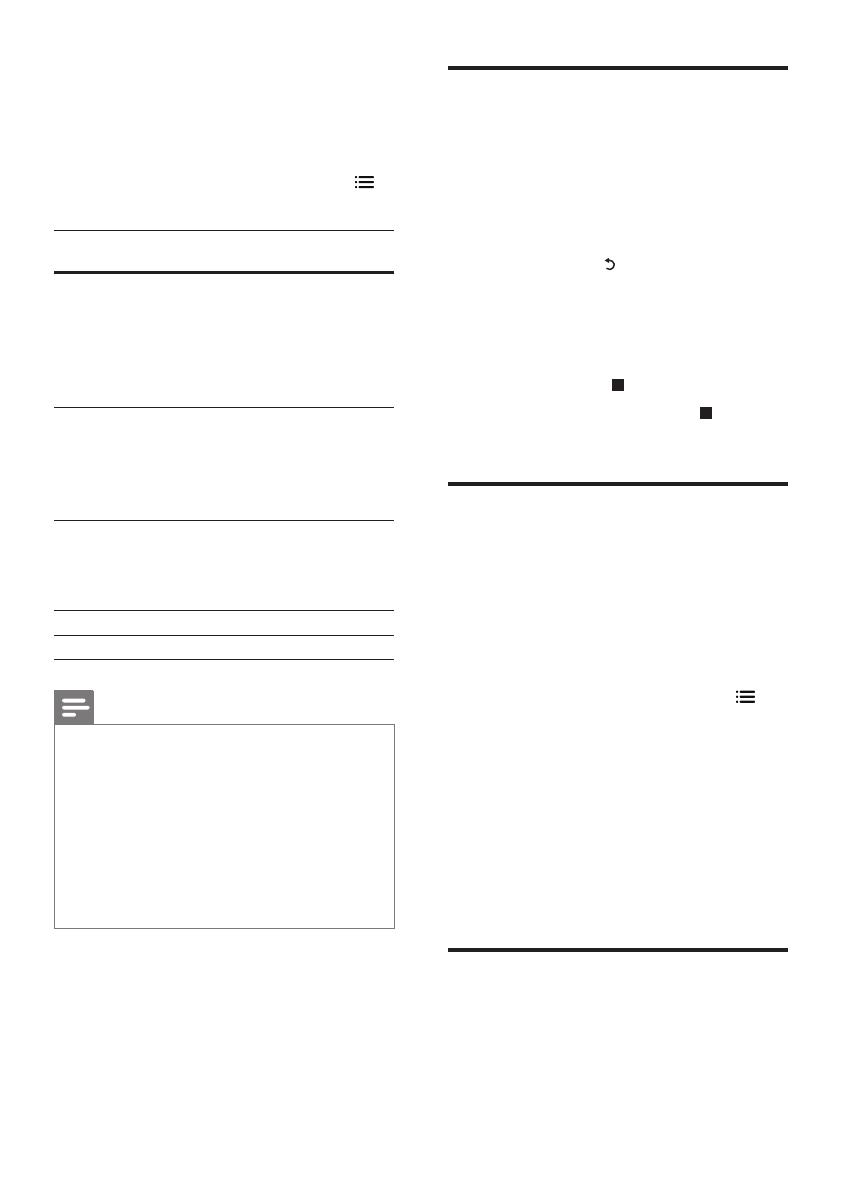
13CS
titulky DivX
• Stisknutím tlačítka SUBTITLE vyberte jazyk.
• Pokud se titulky nezobrazují správně,
změňte znakovou sadu titulků na sadu,
která podporuje formát titulků DivX.
Výběr znakové sady: stiskněte tlačítko a
vyberte možnost [Znaková sada].
Znaková
sada
Jazyky
[Standardní] Albánština, angličtina,
dánština, holandština, nština,
francouzština, gaelština,
němčina, italština, kurdština –
latinka, norština, portugalština,
španělština, švédština a turečtina
[Střední
Evropa]
Albánština, chorvatština,
čeština, holandština, angličtina,
němčina, maďarština, irština,
polština, rumunština, slovenština,
slovinština a srbština
[Azbuka] Bulharština, běloruština,
angličtina, makedonština,
moldavština, ruština, srbština a
ukrajinština
[Řečtina] Řecká
[Baltská] Severní Evropa
Poznámka
• Chcete-li přehrávat soubory DivX chráněné
technologií DRM z paměťového zařízení USB nebo
z online videopůjčovny, připojte přehrávač k televizoru
prostřednictvím kabelu HDMI.
• Chcete-li používat titulky, zkontrolujte, zda se název
souboru s titulky přesně shoduje s názvem souboru
videa ve formátu DivX. Pokud je například soubor videa
DivX pojmenován „movie.avi“, je třeba titulky uložit
pod názvem „movie.srt“ nebo „movie.sub“.
• Tento přehrávač umožňuje přehrávání souborů titulků
v následujících formátech: .srt, .sub, .txt, .ssa a .smi.
Přehrávání prezentace
s hudbou
Přehrávání hudby a obrázků současně, čímž se
vytvoří hudební prezentace.
1 Spusťte přehrávání hudebního souboru
z disku nebo paměťového zařízení USB.
2 Stiskněte tlačítko a přejděte do složky
s obrázky.
3 Na stejném disku nebo paměťovém
zařízení USB vyberte obrázek a stisknutím
tlačítka OK spusťte prezentaci.
4 Stisknutím tlačítka prezentaci ukončíte.
5 Opětovným stisknutím tlačítka zastavíte
přehrávání hudby.
Funkce BonusView na discích
Blu-ray
Zobrazení speciálního obsahu (například
komentářů) v malém okénku obrazovky.
Tuto funkci lze použít pouze u disků Blu-
ray kompatibilních s funkcí BonusView
(označovanou také jako obraz v obraze).
1 Během přehrávání stiskněte tlačítko .
» Zobrazí se nabídka možností.
2 Vyberte možnost [Volba funkce PIP] >
[PIP] a stiskněte tlačítko OK.
» Možnosti PIP [1]/[2] závisí na obsahu
videa.
» Zobrazí se okno sekundárního videa.
3 Vyberte možnost [2. jazyk audia] nebo
[2. jazyk titulků] a stiskněte tlačítko OK.
Služba BD-Live na discích Blu-
ray
Přístup k exkluzivním online službám, například
lmovým upoutávkám, hrám, vyzváněcím tónům
a dalšímu bonusovému obsahu.

14 CS
Tuto funkci lze použít pouze u disků Blu-ray
s aktivovanou službou BD-Live.
1 Připravte připojení k internetu a nastavte
síť (viz část „Nastavení sítě“).
2 Připojte paměťové zařízení USB ke
konektoru (USB) přehrávače.
• Paměťové zařízení USB slouží k uložení
staženého obsahu služby BD-Live.
• Připojíte-li přehrávač k síti Internet
pomocí Wi-Fi USB adaptéru (prodáván
samostatně), připojte k přehrávači
zařízení USB hub (prodáván
samostatně), aby bylo k dispozici více
portů rozhraní USB.
• Chcete-li odstraněnit soubory služby
BD-Live stažené na paměťové zařízení
USB, stiskněte tlačítko a vyberte
možnost [Nastavení] > [Pokročilé] >
[Vymazání paměti].
3 Přehrávání disku s aktivovanou službou
BD-Live.
4 V nabídce disku vyberte ikonu služby BD-
Live a stiskněte tlačítko OK.
» Služba BD-Live se začne načítat. Doba
načítání závisí na disku a rychlosti
připojení k internetu.
5 V rozhraní služby BD-Live vyberte položku,
k níž chcete získat přístup.
Poznámka
• Obsah služby BD-Live se v jednotlivých zemích liší
a závisí na konkrétním disku.
• Při použití služby BD-Live získá poskytovatel obsahu
přístup k datům na disku a datům v přehrávači.
• K ukládání stažených souborů použijte paměťové
zařízení USB s minimálně 1 GB volného místa.
• Pokud společně s přehrávačem používáte rozbočovač
USB, nepřetěžujte rozbočovač velkým počtem
zařízení USB. Zamezíte tím nedostatečnému napájení
prostřednictvím USB.
Přehrávání videa Blu-ray 3D
Co je potřeba
• Televizor kompatibilní se zobrazením 3D
• Tento přehrávač se připojuje k televizoru
prostřednictvím konektoru HDMI
• 3D brýle kompatibilní s televizorem
• Disky Blu-ray 3D
1 Zkontrolujte, zda je 3D výstup zapnutý:
stiskněte tlačítko a vyberte možnost
[Nastavení] > [Videa] > [Sledovat 3D
video] > [Auto].
2 Spusťte Blu-ray 3D video.
3 Nasaďte si 3D brýle pro 3D efekty.
• Chcete-li přehrávat video 3D ve 2D,
vypněte Blu-ray 3D výstup (stiskněte
tlačítko a vyberte možnost
[Nastavení] > [Videa] > [Sledovat 3D
video] > [Vyp]).
Nastavení sítě
Připojte přehrávač k počítačové síti a internetu.
Získáte přístup k následujícím službám:
• Procházení obsahu počítače (DLNA):
prohlížení fotograí, přehrávání hudby a
sledování videosouborů z počítače.
• Internetové služby: přístup k online
službám, například obrázkům, hudbě nebo
videopůjčovnám.
• Aktualizace softwaru: aktualizace softwaru
přehrávače prostřednictvím internetu.
• BD-Live: přístup k bonusovému online
obsahu (platí pouze pro disky Blu-ray
s aktivovanou službou BD-Live).
1 Pomocí pevné (Ethernet) nebo bezdrátové
sítě připojte přehrávač k počítačové síti a
internetu.
• V případě pevného připojení připojte
síťový kabel (není součástí dodávky),
k portu LAN na zadní straně
přehrávače.

15CS
2 Proveďte instalaci sítě.
1) Stiskněte tlačítko .
2) Vyberte možnost [Nastavení] a stiskněte
tlačítko OK.
3) Vyberte možnost [Síť] > [Síťová instalace]
a stiskněte tlačítko OK.
4) Pro dokončení instalace dále postupujte
podle návodu na obrazovce.
Výstraha
• Než připojíte přehrávač k počítačové síti, seznamte se
s routerem, softwarem serveru médií pro DLNA
a zásadami připojení k síti. V případě potřeby si pročtěte
dokumenty dodané spolu se síťovými komponenty.
Společnost Philips neodpovídá za ztrátu ani poškození
dat.
Ovládání chytrého telefonu
Pomocí chytrého telefonu můžete procházet,
ovládat a přehrávat soubory médií z tohoto
přehrávače.
Co je potřeba
• Chytrý telefon iPhone (iOS 3.1.3 nebo
vyšší) nebo Android (Android 2.1 nebo
vyšší)
• V chytrém telefonu si stáhněte aplikaci
Philips MyRemote
PC (DLNA)
• V zařízení iPhone si aplikaci vyhledejte
v obchodě App Store
• Máte-li zařízení se systémem Android,
vyhledejte si aplikaci v obchodě
Android Market
Dříve než začnete
• Připojte tento přehrávač k domácí síti (viz
část „Nastavení sítě“).
• Připojte chytrý telefon ke stejné domácí
síti (podrobnosti naleznete v uživatelské
příručce pro chytrý telefon).
• Zapněte tento přehrávač
Ovládání přehrávače
Pomocí chytrého telefonu můžete procházet,
ovládat a přehrávat soubory médií z tohoto
přehrávače.
1 Vložte do přehrávače datový disk nebo
paměťové zařízení USB.
2 V chytrém telefonu klepněte na ikonu
aplikace MyRemote na domovské
obrazovce.
» V chytrém telefonu se zobrazí název
tohoto přehrávače.
3 Na displeji zařízení chytrého telefonu
vyberte tento přehrávač.
» Je povoleno použití chytrého telefonu
jako virtuálního dálkového ovladače.
4 V chytrém telefonu klepněte na kartu
Media (Média) a vyberte disk nebo zdroj
USB.
» Zobrazí se složky datového disku nebo
paměťového zařízení USB.
5 Otevřete složku a vyberte soubor, který
chcete přehrát.
• Chcete-li otevřít dálkový ovladač,
vraťte se na předchozí obrazovku
chytrého telefonu a klepněte na kartu
Remote (Dálkový ovladač). Jsou
aktivována pouze příslušná ovládací
tlačítka.

16 CS
6 Přehrávání můžete ovládat klepnutím
na ovládací tlačítka zobrazená na displeji
chytrého telefonu.
• Chcete-li zpřístupnit další ovládací
tlačítka, posuňte obrazovku doleva
nebo doprava.
• Stisknutím tlačítka domovské stránky
chytrého telefonu aplikaci ukončíte.
Procházení počítače
prostřednictvím DLNA
Prostřednictvím tohoto přehrávače můžete
přenášet a přehrávat video, hudbu a fotograe
z počítače v televizoru.
Dříve než začnete
• V počítači nainstalujte server médií
kompatibilní se standardem DLNA
(například Windows Media Player 11 nebo
novější)
• V počítači povolte sdílení médií a sdílení
souborů (viz dokument „Nápověda“
v aplikaci serveru médií)
1 Připojte tento přehrávač a svůj počítač ke
stejné domácí síti (viz část „Nastavení a
síť“).
• Chcete-li dosáhnout vyšší kvality
obrazu, použijte kabelové připojení
k síti vždy, kdykoli je možné.
2 Stiskněte tlačítko .
» Na obrazovce televizoru se zobrazí
nabídka domovské stránky.
3 Vyberte možnost [Procházet PC] a
stiskněte tlačítko OK.
» Zobrazí se prohlížeč obsahu.
4 Vyberte soubor a přehrajte jej stisknutím
tlačítka OK.
• Přehrávání můžete ovládat pomocí
dálkového ovladače.
Procházení služby Smart TV
Můžete přistupovat k nejrůznějším internetovým
aplikacím a speciálně přizpůsobeným webovým
stránkám.
Poznámka
• Společnost Koninklijke Philips Electronics N.V. nenese
žádnou odpovědnost za obsah zobrazený poskytovateli
služeb portálu Smart TV.
1 Připojte přehrávač k internetu (viz část
„Nastavení sítě“).
2 Stiskněte tlačítko .
» Na obrazovce televizoru se zobrazí
nabídka domovské stránky.
3 Vyberte možnost [Smart TV] a stiskněte
tlačítko OK.
4 Postupujte podle pokynů na obrazovce a
potvrďte zprávu na obrazovce.
» Jsou zobrazeny online služby dostupné
ve vaší zemi.
5 Pomocí dálkového ovladače procházejte
nabídku a vyberte internetovou aplikaci.
Tlačítko Akce
Procházení a výběr služby nebo
položky.
OK Potvrzení výběru.
Návrat na předchozí stránku
nebo odstranění zadaného
textu.
Přístup k možnostem
souvisejícím s aktuální aktivitou.
Alfanumerická
tlačítka
Zadávání textu (například
e-mailové adresy, webové
adresy URL a hesla).
TOP MENU Návrat na domovskou
obrazovku.
Návod na odstranění hesel a souborů cookie
z přehrávače naleznete v části: Změna nastavení
> Síť (instalace, Smart TV...).

17CS
Půjčování videa online
Půjčujte si videa z online půjčoven
prostřednictvím přehrávače.
Co je potřeba
• Vysokorychlostní internetové připojení
k přehrávači.
• Připojení HDMI mezi přehrávačem a
televizorem.
• Paměťové zařízení USB s minimálně 1 GB
volné paměti.
Poznámka
• Použijte prázdné paměťové zařízení USB. Formátováním
paměťového zařízení USB dosáhnete úplného vymazání
jeho obsahu.
• Tato služba závisí na síti.
1 Připojte přehrávač k internetu (viz část
„Nastavení sítě“).
2 Připojte prázdné paměťové zařízení USB
ke konektoru USB umístěnému na zadním
panelu přehrávače.
3 Stiskněte tlačítko .
4 Vyberte možnost [Smart TV] a stiskněte
tlačítko OK.
» Jsou zobrazeny online služby dostupné
ve vaší zemi.
5 Vyberte videopůjčovnu a při půjčování a
přehrávání postupujte podle instrukcí na
obrazovce.
» Video je staženo na paměťové zařízení
USB. Sledovat je můžete ihned, nebo
kdykoli během výpůjční doby.
» Video stažené na paměťové zařízení
USB lze přehrát pouze v tomto
přehrávači.
6 Pro přehrávání a ovládání videa použijte
dálkový ovladač.
Přenášení médií ze zařízení
Android
Aplikace Philips SimplyShare umožňuje přenášet
do televizoru soubory médií ze zařízení se
systémem Android, a to prostřednictvím tohoto
přehrávače. Podrobnější informace naleznete na
adrese www.philips.com/support
Použití funkce Philips EasyLink
Přehrávač podporuje funkci Philips EasyLink,
která používá protokol HDMI CEC (Consumer
Electronics Control). K ovládání zařízení
vyhovujících funkci EasyLink a připojených
prostřednictvím rozhraní HDMI lze použít
jediný dálkový ovladač. Společnost Philips
nezaručuje 100% vzájemnou spolupráci se
všemi zařízeními HDMI CEC.
1 Připojte zařízení kompatibilní se standardem
HDMI CEC prostřednictvím HDMI a
zapněte ovládání HDMI CEC na televizoru
a ostatních připojených zařízeních
(podrobnosti naleznete v uživatelské
příručce televizoru a ostatních zařízení).
2 Stiskněte tlačítko .
3 Vyberte možnost [Nastavení]> [EasyLink].
4 Vyberte možnost [Zap] u položek:
[EasyLink], [Přehrávání stisknutím
jednoho tlačítka] a [Pohotovostní režim
stisknutím jednoho tlačítka].
» Funkce EasyLink je zapnuta.
Přehrávání stiskem jediného tlačítka
Pokud se v podavači disku nachází videodisk,
stisknutím tlačítka zapněte televizor
z pohotovostního režimu a přehrajte disk.
Pohotovostní režim stisknutím jednoho tlačítka
Jakmile uvedete některé připojené zařízení
(například televizor) jeho vlastním dálkovým
ovladačem do pohotovostního režimu,
přehrávač je také automaticky uveden do
pohotovostního režimu.

18 CS
3 Změna nastavení
Tento oddíl vám pomůže změnit nastavení
přehrávače.
Poznámka
• Možnost nabídky, která je zobrazena šedě, nelze změnit.
• Pokud se chcete vrátit k předchozí nabídce, stiskněte
tlačítko . Chcete-li nabídku opustit, stiskněte tlačítko
.
Obraz
1 Stiskněte tlačítko .
2 Výběrem položky [Nastavení] > [Videa]
otevřete možnosti nabídky nastavení videa.
• [TV type]: Výběr systému barev pro váš
televizor.
• [Televizní obrazovka]: Výběr formátu
zobrazení tak, aby byl přizpůsoben televizní
obrazovce.
• [HDMI Video]: Výběr rozlišení videa HDMI.
• [HDMI Deep Color]: Pokud je video
zaznamenáno pomocí technologie
Deep Color a televizor tuto technologii
podporuje, jsou barvy zobrazeny s větším
počtem jemnějších odstínů.
1
2
3
TV type PAL
Watch 3D video
• [Nastavení obrazu]: Výběr
předdenovaného nastavení barev.
• [Sledovat 3D video]: Nastavení výstupu
3D nebo 2D při přehrávání disku Blu-
ray 3D. Přehrávač musí být k televizoru
připojen 3D kabelem HDMI.
Poznámka
• Pokud nastavení změníte, ujistěte se, zda televizor nové
nastavení podporuje.
• Chcete-li upravovat nastavení související s rozhraním
HDMI, musí být televizor připojen pomocí kabelu
HDMI.
• U kompozitního připojení (prostřednictvím konektoru
VIDEO ) vyberte v položce [HDMI Video] rozlišení
videa 480i/576i nebo 480p/576p, aby byl videovýstup
povolen.
Zvuk
1 Stiskněte tlačítko .
2 Výběrem položky [Nastavení] > [Audio]
otevřete možnosti nabídky nastavení zvuku.
• [Noční režim]: Výběr tichého zvuku nebo
plného dynamického rozsahu zvuku. Noční
režim slouží ke ztišení hlasitých zvuků a
zvýšení hlasitosti tichých zvuků (například
řeči).
• [HDMI Audio]: Nastavení formátu
zvuku HDMI, je-li přehrávač připojen
prostřednictvím rozhraní HDMI.
• [Digitální audio]: Nastavení formátu zvuku
pro výstup zvuku, je-li přehrávač připojen
prostřednictvím digitálního konektoru
(koaxiálního).
• [Převzorkování PCM]: Nastavení
vzorkovací frekvence pro audiovýstup
PCM, je-li přehrávač připojen
prostřednictvím digitálního konektoru
(koaxiálního).

19CS
Poznámka
• Chcete-li upravovat nastavení související s rozhraním
HDMI, musí být televizor připojen pomocí kabelu
HDMI.
• Noční režim je dostupný pouze u disků DVD a Blu-ray
se zvukem Dolby.
Síť (instalace, služba Smart
TV...)
1 Stiskněte tlačítko .
2 Výběrem položky [Nastavení] > [Síť]
otevřete možnosti nabídky nastavení sítě.
• [Síťová instalace]: Spuštění pevné nebo
bezdrátové instalace pro aktivaci sítě.
• [Zobrazit nastavení sítě]: Zobrazení
aktuálního stavu sítě.
• [Zobrazit bezdrátové nastavení]:
Zobrazení aktuálního stavu Wi-Fi.
• [Smazat paměť funkce Smart TV]:
Vymazání historie prohlížeče Smart TV
(například souborů cookie).
• [Vlastní název výrobku:]: Přejmenování
přehrávače pro identikaci v domácí síti.
Preference (jazyk, rodičovský
zámek...)
1 Stiskněte tlačítko .
2 Výběrem položky [Nastavení] >
[Preference] otevřete možnosti nabídky
nastavení preferencí.
• [Nabídka jazyka]: Výběr jazyka nabídky na
obrazovce.
• [Audio]: Výběr jazyka zvuku videa.
• [Titulky]: Výběr jazyka titulků videa.
• [Nabídka Disc Menu]: Výběr jazyka nabídky
videa disku.
• [Rodičovský zámek]: Omezení přístupu
k diskům, na nichž bylo zakódováno
hodnocení. Pro přístup k možnostem
omezení zadejte „0000“. Chcete-li
přehrávat všechny disky bez ohledu na
hodnocení, vyberte úroveň „8“.
• [Spořič obrazovky]: Aktivace či deaktivace
režimu spořiče obrazovky. Pokud je
aktivován, spořič obrazovky se zapne po
10 minutách nečinnosti (například v režimu
pozastavení nebo zastavení).
• [Automatický posun titulků]: Aktivace či
deaktivace posunu titulků. Pokud je tato
funkce aktivována, automaticky upravuje
polohu titulků tak, aby byly přizpůsobeny
televizní obrazovce (tato funkce je aktivní
pouze u některých televizorů Philips).
• [Změnit heslo]: Nastavení nebo změna
hesla pro přehrávání disku s omezeným
přístupem. Pokud nemáte k dispozici heslo
nebo jste je zapomněli, zadejte „0000“.
• [Panel displeje]: Změna úrovně jasu
zobrazovacího panelu přehrávače.
• [Automatický pohotovostní režim]:
Aktivace či deaktivace automatického
pohotovostního režimu. Pokud je tato
funkce aktivována, přehrávač se po
18 minutách nečinnosti přepne do
pohotovostního režimu (například v režimu
pozastavení nebo zastavení).
• [Rychlé probuzení]: Zapnutí nebo vypnutí
funkce rychlejšího probuzení přehrávače
z pohotovostního režimu. Je-li vypnuto
rychlé probuzení, je spotřeba elektrické
energie v pohotovostním režimu nižší.
• [VCD PBC]: Nastavení zobrazení nebo
přeskočení nabídky obsahu u disků VCD a
SVCD.
Poznámka
• Není-li k dispozici preferovaný jazyk disku, zvuku nebo
titulků, můžete zvolit položku [Další] v možnostech
nabídky a zadat čtyřmístný kód jazyka, který najdete na
konci této uživatelské příručky.
• Zvolíte-li jazyk, který není u disku k dispozici, přehrávač
použije výchozí jazyk disku.

20 CS
Pokročilá nastavení (vymazání
paměti...)
1 Stiskněte tlačítko .
2 Výběrem položky [Nastavení] >
[Pokročilé] otevřete možnosti nabídky
pokročilých nastavení.
• [Zabezpečení BD-Live]: Omezení nebo
povolení přístupu ke službě BD-Live
(pouze u nekomerčních disků BD-Live
vytvořených uživatelem).
• [Režim smíchání]: Ovládání 2kanálového
stereovýstupu.
• [Aktualizace softwaru]: Výběr aktualizace
softwaru ze sítě nebo z paměťového
zařízení USB.
• [Vymazání paměti]: Odstranění souborů
služby BD-Live stažených do paměťového
zařízení USB. Pro uložení staženého
obsahu služby BD-Live bude automaticky
vytvořena složka „BUDA“.
• [Kód DivX
®
VOD]: Zobrazení
registračního kódu DivX
®
nebo
deregistračního kódu přehrávače.
• [Netix ESN]: Zobrazení ESN
(elektronické sériové číslo) pro hráče.
• [Deactivation]: Zrušení aktivace Netix na
přehrávači.
• [Informace o verzi]: Zobrazení verze
softwaru přehrávače.
• [Obnovení výchozích nastavení]:
Obnovení výchozích nastavení přehrávače
naprogramovaných ve výrobě, kromě hesla
a nastavení úrovně rodičovského zámku.
Poznámka
• U komerčních disků Blu-ray nelze omezit přístup
k internetu.
• Před zakoupením video souborů DivX a jejich
přehráváním na tomto přehrávači přehrávač nejprve
zaregistrujte na webových stránkách www.divx.com
pomocí kódu DivX VOD.
Stránka sa načítava...
Stránka sa načítava...
Stránka sa načítava...
Stránka sa načítava...
Stránka sa načítava...
Stránka sa načítava...
Stránka sa načítava...
Stránka sa načítava...
Stránka sa načítava...
Stránka sa načítava...
Stránka sa načítava...
Stránka sa načítava...
-
 1
1
-
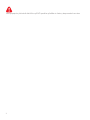 2
2
-
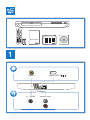 3
3
-
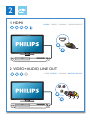 4
4
-
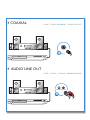 5
5
-
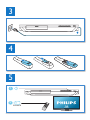 6
6
-
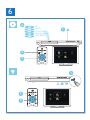 7
7
-
 8
8
-
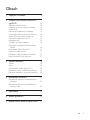 9
9
-
 10
10
-
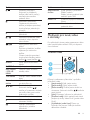 11
11
-
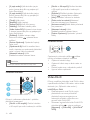 12
12
-
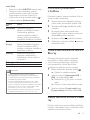 13
13
-
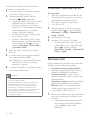 14
14
-
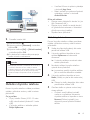 15
15
-
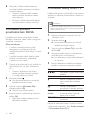 16
16
-
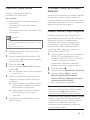 17
17
-
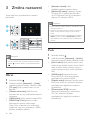 18
18
-
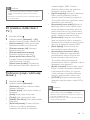 19
19
-
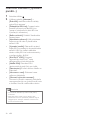 20
20
-
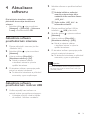 21
21
-
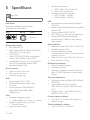 22
22
-
 23
23
-
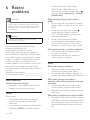 24
24
-
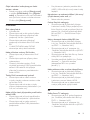 25
25
-
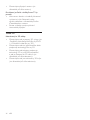 26
26
-
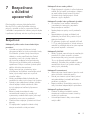 27
27
-
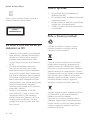 28
28
-
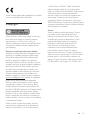 29
29
-
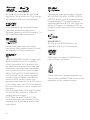 30
30
-
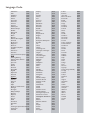 31
31
-
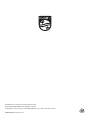 32
32
Philips BDP3490/12 Používateľská príručka
- Kategória
- Blu-Ray prehrávače
- Typ
- Používateľská príručka
- Tento návod je vhodný aj pre
Súvisiace články
-
Philips BDP2590B/12 Používateľská príručka
-
Philips BDP2190/12 Používateľská príručka
-
Philips BDP2110/12 Používateľská príručka
-
Philips BDP2980/12 Používateľská príručka
-
Philips BDP5500/12 Používateľská príručka
-
Philips BDP7750/12 Používateľská príručka
-
Philips BDP2700/12 Používateľská príručka
-
Philips BDP3305/12 Používateľská príručka
-
Philips BDP3400/12 Používateľská príručka
-
Philips BDP2100/12 Používateľská príručka